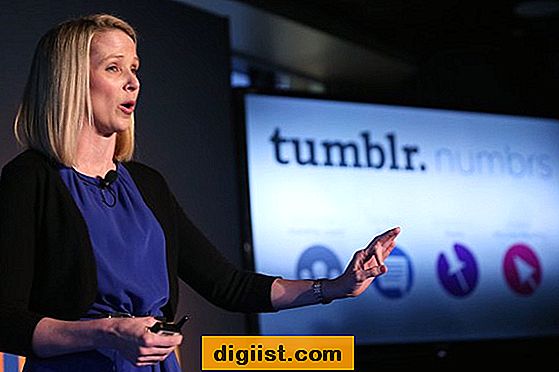Sobald Sie ein Android-Handy besitzen, ist es wichtig, sich darüber im Klaren zu sein, dass die Bedrohung durch Viren und Malware real ist. Es gibt verschiedene Varianten von Android-Viren, die Ihr Gerät infizieren können. Aber wie finden Sie heraus, ob Ihr Android-Gerät infiziert ist? Und was können Sie tun, um Malware zu entfernen?
Zunächst sollten Sie wissen, dass es viele kostenlose Antivirenprogramme gibt, die Sie herunterladen und auf Ihrem Android-Gerät installieren können, um eine potentielle Infektion zu verhindern. Dies ist eine wirksame Verteidigung, aber was ist, wenn Sie bereits infiziert sind? Hier ist eine einfache Schritt-für-Schritt-Anleitung, wie Sie einen Virus von Ihrem Android-Handy entfernen können.
Schritt 1: Identifizieren Sie die Anwendungen, die möglicherweise Malware enthalten. Gehen Sie zu den Einstellungen Ihres Geräts und wählen Sie "Apps" oder "Anwendungsmanager". Scrollen Sie durch die Liste der Apps und achten Sie auf verdächtige oder unbekannte Anwendungen.
Schritt 2: Wählen Sie die verdächtige App aus und tippen Sie auf "Deinstallieren" oder "Entfernen". Befolgen Sie die Anweisungen auf dem Bildschirm, um die App vollständig zu deinstallieren. Dies ist eine manuelle Methode, um einen Virus zu entfernen.
Schritt 3: Verwenden Sie einen Virenscanner aus dem Google Play Store, um Ihr Gerät auf Malware zu überprüfen. Es gibt viele Optionen zur Auswahl, also informieren Sie sich vorher über die verschiedenen Scanner und deren Funktionen.
Schritt 4: Aktivieren Sie die Bildschirmsperre auf Ihrem Android-Gerät. Dies verhindert, dass unbefugte Personen Zugriff auf Ihre Daten erhalten, selbst wenn Ihr Gerät gestohlen oder verloren geht.
Um auf Nummer sicher zu gehen, empfehlen wir Ihnen, eine zuverlässige Antivirensoftware auf Ihrem Android-Gerät zu installieren. Dadurch wird das Risiko einer Infektion minimiert und Sie können Ihr Gerät sicher nutzen. Zusammenfassend lässt sich sagen, dass es möglich ist, einen Virus von einem Android-Handy zu entfernen, sei es manuell oder mit Hilfe einer Virenscanner-App.
Es ist wichtig, immer gut informiert zu sein und die notwendigen Schritte zur Entfernung von Malware zu unternehmen, um Ihr Android-Gerät und Ihre persönlichen Daten zu schützen. Investieren Sie in Schutzressourcen, halten Sie Ihre Software auf dem neuesten Stand und achten Sie darauf, wovon Sie herunterladen. Eine infizierte App kann Ihre Privatsphäre gefährden und Ihre Identität preisgeben.
Schritt 1: Den Virus identifizieren

Der erste Schritt, um einen Virus von Ihrem Android-Handy zu entfernen, besteht darin, den Virus zu identifizieren. Dieser Schritt ist besonders wichtig, da verschiedene Viren verschiedene Auswirkungen auf Ihr Gerät haben können. Hier sind einige Tipps, wie Sie vorgehen können:
1. Durchsuchen Sie Ihren Telefonmanager
Überprüfen Sie Ihren Telefonmanager, um festzustellen, ob es Anwendungen gibt, von denen Sie nichts wissen oder die Ihnen verdächtig vorkommen. Möglicherweise sind dort unerwünschte Programme oder Viren installiert.
2. Verwenden Sie einen Virenscanner
Führen Sie einen Virenscanner von einer renommierten Antiviren-App wie 360 Security oder Avast durch, um Ihren Android-Speicher auf Viren, Trojaner und andere Malware zu überprüfen. Ein guter Virenscanner kann helfen, Ihren Virus zu identifizieren.
3. Achten Sie auf ungewöhnliche Aktivitäten
Wenn Ihr Android-Gerät plötzlich langsamer wird, ungewollte Anzeigen auftauchen oder ungewöhnliche Reaktionen zeigen, könnte dies ein Zeichen für einen Virus sein. Achten Sie auf solche Symptome und führen Sie weitere Recherchen durch, um den Virus zu identifizieren.
4. Überprüfen Sie Ihre Dateien
Suchen Sie nach verdächtigen Dateien in Ihrem Dateimanager oder in anderen Bereichen Ihres Telefons. Einige Viren können sich als legitime Dateien tarnen, daher ist es wichtig, sorgfältig zu prüfen, ob es Hinweise auf einen Virus gibt.
5. Google für Informationen suchen

Wenn Sie Informationen zu einem bestimmten Virus benötigen, können Sie online recherchieren. Geben Sie den Namen oder die Symptome des Virus in die Suchmaschine ein und Sie erhalten möglicherweise Informationen darüber, wie Sie den Virus identifizieren und entfernen können.
6. Im abgesicherten Modus starten
Ein weiterer Weg, um den Virus zu identifizieren, besteht darin, Ihr Android-Gerät im abgesicherten Modus zu starten. Im abgesicherten Modus werden nur grundlegende Anwendungen gestartet, was bedeutet, dass Sie sehen können, ob der Virus hinter bestimmten Problemen steckt.
Jetzt, da Sie wissen, wie Sie den Virus identifizieren können, können Sie mit dem zweiten Schritt fortfahren: Den Virus entfernen. Stellen Sie sicher, dass Sie alle notwendigen Informationen gesammelt haben, um den Prozess erfolgreich durchzuführen.
Schritt 2: Das Android-Handy in den abgesicherten Modus starten
Um einen Virus von Ihrem Android-Handy zu entfernen, müssen Sie zuerst das Gerät im abgesicherten Modus starten. Der abgesicherte Modus ist ein spezieller Modus, der nur die grundlegenden Funktionen und Dienste des Betriebssystems ausführt. Wenn Ihr Android-Handy infiziert ist, kann der abgesicherte Modus Ihnen helfen, den Schadcode zu identifizieren und zu entfernen.
Um in den abgesicherten Modus zu gelangen, halten Sie die Taste zum Ein- und Ausschalten Ihres Handys gedrückt, bis das Menü mit "Ausschalten" angezeigt wird. Halten Sie dann den Finger auf "Ausschalten" gedrückt, bis die Option "Abgesicherter Modus" erscheint. Tippen Sie auf "OK" oder "Bestätigen", um Ihr Android-Handy im abgesicherten Modus zu starten.
Im abgesicherten Modus werden alle Drittanbieter-Apps deaktiviert, was bedeutet, dass der Virus nicht aktiv sein wird. Sie können nun Ihr Android-Handy überprüfen und feststellen, ob es Anzeichen einer Infektion gibt, wie z. B. eine langsamere Leistung, unerwartetes Herunterfahren oder ungewöhnliche Pop-up-Nachrichten.
Was ist der abgesicherte Modus und wie hilft er?
Der abgesicherte Modus ist eine Art Verteidigungsmodus für Android-Geräte. Er ermöglicht es Ihnen, Ihr Handy in einer sicheren Umgebung zu starten, in der nur die grundlegenden Funktionen und Dienste ausgeführt werden. Dadurch haben Sie eine bessere Chance, den Virus zu identifizieren und zu entfernen, ohne dass andere Apps oder Dienste stören.
Wenn Sie feststellen, dass Ihr Android-Handy im abgesicherten Modus gut funktioniert und keine Anzeichen einer Infektion aufweist, kann dies bedeuten, dass der Virus nur in der normalen Betriebsart aktiv ist. In diesem Fall können Sie im abgesicherten Modus verschiedene Methoden zur Entfernung des Virus ausprobieren.
Hinweis: Der abgesicherte Modus bietet nur begrenzten Schutz und sollte nicht als einzige Methode zur Verteidigung gegen Viren oder Malware angesehen werden. Es ist wichtig, die richtige Schutzsoftware für Ihr Android-Handy zu installieren und regelmäßig Updates durchzuführen, um eine optimale Sicherheit zu gewährleisten.
Schritt 3: Zu den Geräteeinstellungen gehen, um die schädliche App zu finden
Jetzt, da Sie über moderne Online-Bedrohungen Bescheid wissen, können wir uns auf die Schritte konzentrieren, um diese Bedrohungen zu identifizieren und zu entfernen. Wenn Ihr Android-Handy Anzeichen einer schädlichen App zeigt, sollten Sie sofort handeln, um weitere Probleme zu vermeiden.
Der erste Schritt besteht darin, zu den Geräteeinstellungen zu gehen. Um dorthin zu gelangen, tippen Sie auf das Symbol "Einstellungen" auf Ihrem Android-Startbildschirm. In den Geräteeinstellungen können Sie verschiedene Optionen für Ihr Gerät anpassen und steuern.
1. Überprüfen Sie die Liste der installierten Apps
Ein guter erster Schritt besteht darin, die Liste der installierten Apps auf Ihrem Gerät zu überprüfen. Gehen Sie zu "Einstellungen" und suchen Sie nach dem Abschnitt "Apps" oder "Anwendungsmanager". Dort finden Sie eine Liste aller auf Ihrem Handy installierten Apps.
Scrollen Sie durch die Liste und suchen Sie nach verdächtigen Apps, die Sie nicht selbst installiert haben oder von denen Sie wissen, dass sie schädlich sind. Löschen Sie alle verdächtigen Apps, indem Sie auf die Schaltfläche "Deinstallieren" oder "Entfernen" klicken. Dadurch wird die schädliche App von Ihrem Gerät gelöscht und das Risiko weiterer Infektionen wird minimiert.
2. Verwenden Sie eine Anti-Malware-App zur Entfernung
Wenn Sie unsicher sind, ob Sie die schädliche App selbst identifizieren und entfernen können, empfiehlt es sich, eine Anti-Malware-App aus dem Google Play Store herunterzuladen. Anti-Malware-Apps sind speziell darauf ausgelegt, schädliche Apps und Malware zu erkennen und zu entfernen.
Eine in der Cybersecurity-Branche bekannte und vertrauenswürdige Anti-Malware-App ist "Malwarebytes". Sie bietet eine 30-tägige kostenlose Testversion an, die Ihnen hilft, Ihr Gerät auf Malware zu überprüfen und sie zu entfernen. Um Malwarebytes zu verwenden, installieren Sie die App aus dem Google Play Store und führen Sie einen vollständigen Scan Ihres Geräts durch.
3. Durchführen eines Werkseinstellungs-Resets (nur im Notfall)
Wenn sich die schädliche App hartnäckig zeigt und sich nicht entfernen lässt, ist ein Werkseinstellungs-Reset die letzte Option, die Sie in Betracht ziehen sollten. Diese Methode setzt Ihr Gerät auf die Werkseinstellungen zurück und entfernt alle Daten und Dateien darauf.
Beachten Sie jedoch, dass ein Werkseinstellungs-Reset eine radikale Maßnahme ist und zu einem Verlust Ihrer persönlichen Daten führt. Stellen Sie sicher, dass Sie vor dem Reset ein Backup Ihrer wichtigen Dateien erstellen. Um einen Werkseinstellungs-Reset durchzuführen, gehen Sie zu den Geräteeinstellungen, suchen Sie nach der Option "Backup und Zurücksetzen" oder ähnlichem, und wählen Sie "Auf Werkseinstellungen zurücksetzen". Befolgen Sie die Anweisungen auf dem Bildschirm, um den Reset durchzuführen.
Indem Sie diese Schritte befolgen, sollten Sie in der Lage sein, schädliche Apps von Ihrem Android-Handy zu entfernen und das Risiko einer weiteren Infektion zu minimieren.